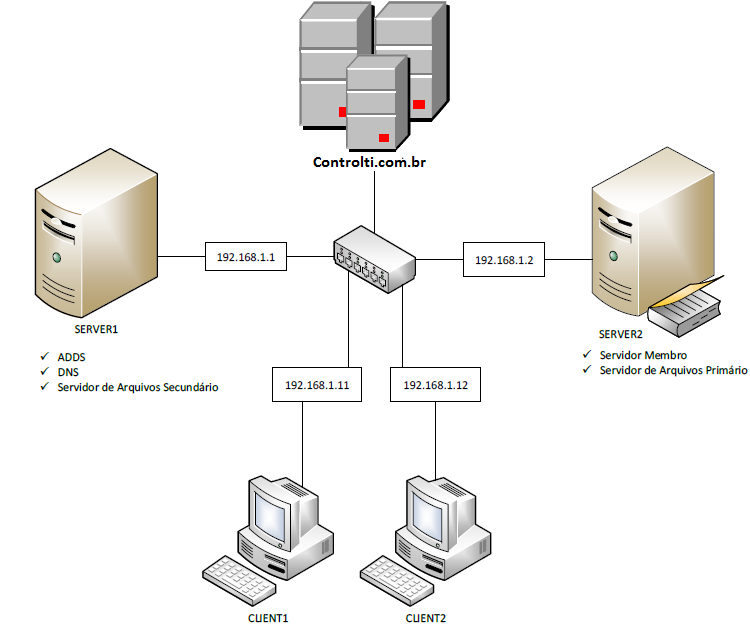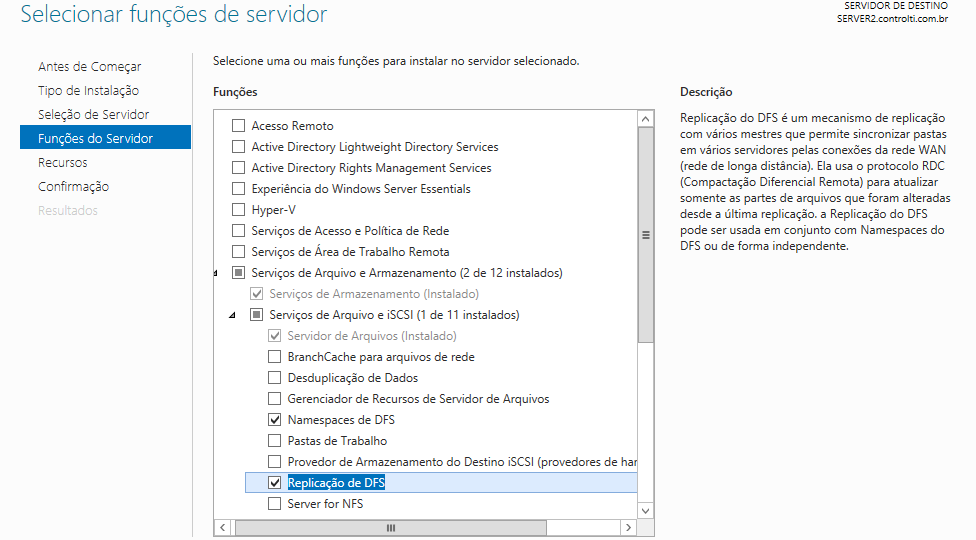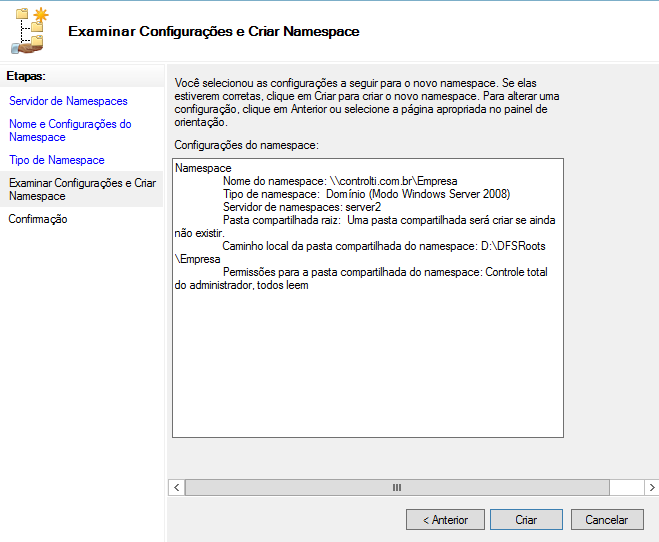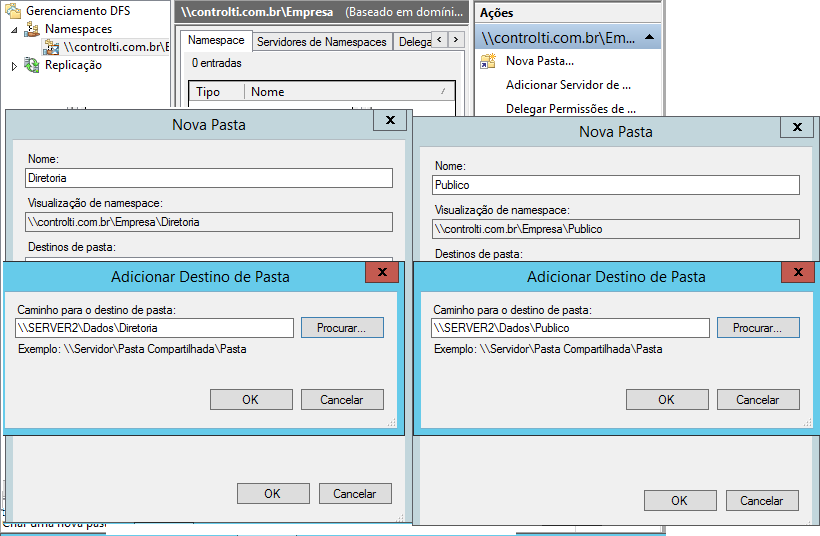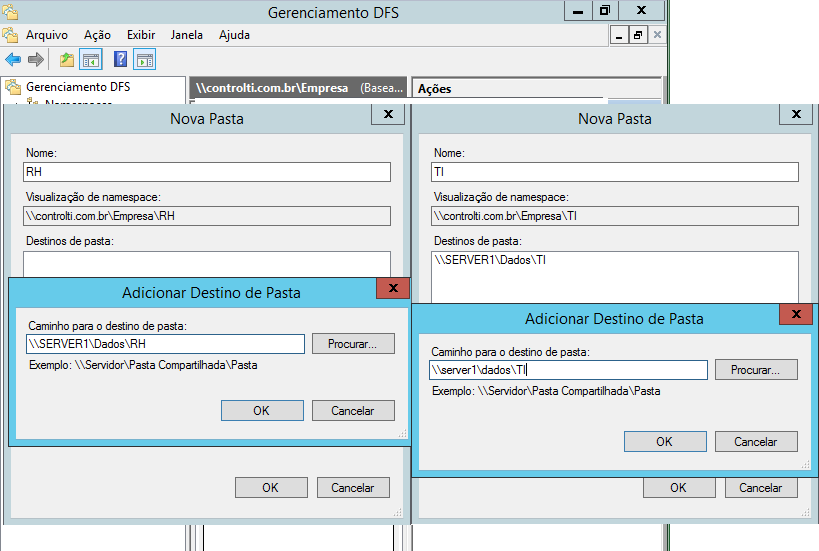Esta função permite aos Administradores criar Namespaces (espaços de nomes) que apontem para diversos compartilhamentos espalhados em vários servidores, garantindo assim facilidade ao usuário para acessar os compartilhamentos, uma vez que não precisará gravar o caminho UNC de cada compartilhamento. Com esta função ainda é possível criar redundância e aumentar a disponibilidade dos dados na rede quando houver falha em um dos Servidores que compartilham os dados. Para informações acesse resumo do Technet.
Neste primeiro post mostraremos como Instalar e Configurar o Namespace DFS.
Antes de começar é importante estar atento à algumas orientações a fim de facilitar o gerenciamento futuro e a detecção de problemas:
- Todos os Servidores envolvidos com o DFS devem ter as devidas funções instaladas (Namespace e Replicação);
- Preferencialmente terem uma partição exclusiva para armazenar os dados compartilhados no formato NTFS, mesmo rótulo de volume e tamanho idênticos;
- Ter os mesmos compartilhamentos, com os mesmos nomes e permissões em todos os Servidores de compartilhamento;
- Definir os nomes à serem utilizados na rede para DFS, bem como os destinos apontados nos mesmos;
Acompanhe abaixo o cenário que é base para o nosso post:
No Server2, abra o Server Manager e adicione o Serviço de Função do Servidor de Arquivos Namespace:
Após a instalação da Função abriremos o Gerenciamento do DFS (executando dfsmgmt.msc ou pelas Ferramentas Administrativas);
No painel que segue selecionaremos Namespaces, botão direito Novo Namespace.
Será aberto um assistente com 5 etapas:
1ª Etapa: preencha o nome do Servidor que hospedará o Namespace DFS, em nosso post SERVER2;
2ª Etapa: escolha um nome, em nosso post chamaremos de Empresa, clique no botão Editar Configurações a fim de alterar o local de armazenamento do DFS e as permissões de acesso (Por padrão ele armazenará na unidade C: e todos os usuários terão acesso somente leitura); indicamos que seja armazenado na unidade dos Dados e que os administradores tenhão acesso total e outros usuários somente leitura;
3ª Etapa: Defina se o Namespace será baseado em Domínio ou Autônomo, em nosso post será baseado em Domínio;
4ª Etapa: Examine atentamente as configurações realizadas
5ª Etapa: Confirme e crie o Namespace.
Após a criação do Namespace teremos que fazer o apontamento para os destinos que serão alcançados por ele. Para tal procedimento selecione o Namespace \\controlti.com.br\empresa e selecione Nova Pasta no painel de ações, preencha o nome da Pasta e indique em para qual servidor apontará, em nosso post faremos um apontamento para a pasta compartilha Diretoria e Publico ambas no Server2.
Para conferirmos se o Namespace foi criado com sucesso basta abrirmos o Executar e colocar o caminho UNC do Namespace baseado em Domínio: \\controlti.com.br\Empresa, lá veremos os dois atalhos que levarão as pastas Diretoria e Publico que estão armazenadas no Server2:
O último passo agora será colocar dentro do Namespace Empresa o caminho de compartilhamento para outros servidores e assim garantir um caminho de acesso único aos compartilhamentos disponíveis nso diversos Servidores da empresa.
Para isso selecionamos o Namespace Empresa e faremos o apontamento para os destinos que armazenados no Server1. Selecione Nova Pasta no painel de ações, preencha o nome da Pasta e indique em para qual servidor apontará, neste passo apontaremos para as pastas compartilhadas RH e TI ambas no Server1.
Agora está pronto e temos um caminho de acesso único aos compartilhamentos via DFS. Para melhorar ainda mais pode se criar um mapeamento e aplicar por GPO para todos os usuários, mas isto é matéria para outro post.
Em breve daremos continuidade ao DFS com a Replicação de Namespace e dados para garantir acesso contínuo.
Bom estudo e boa aplicação a todos, e não se esqueçam de assinar nossa newsletter.